怎么让iPhone视频只录制自己的声音?
1、一、点开“控制”图标。
点开“控制”图标,如图所示,出来控制的几个项目,点开“控制中心”。

2、二、用力长按“屏幕录制”按钮。
用比平时触摸屏幕更大一点点的力气,用力长按“屏幕录制”。
注意:控制中心没有“屏幕录制”的朋友,可以先设置一下,以下链接是专门教你设置的方法,需要的可以看看。
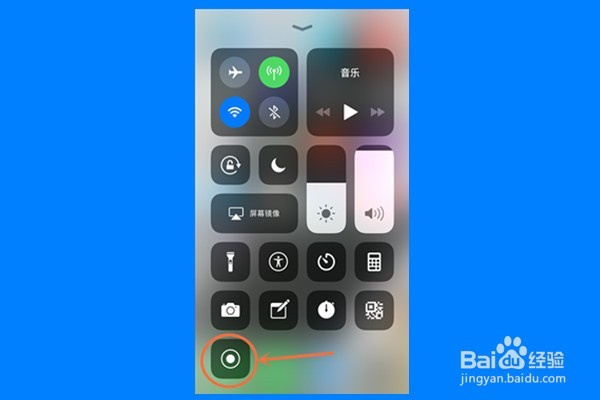
3、三、找到“麦克风”红色图标。
用力长按“屏幕录制”以后,就会出来如图所示的图标,下面有个红色的“麦克风打开”图标。

4、四、点击“麦克风打开”图标。
点击一下“麦克风打开”图标,图标就会变暗,如图所示。
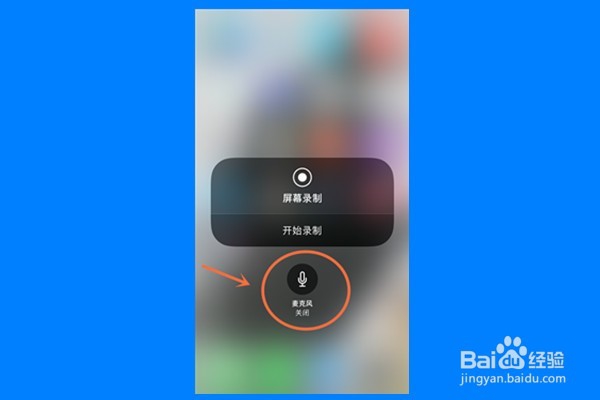
5、五、开始录制。
“麦克风打开”图标变暗以后,再点击“开始录制”,这样录出来的视频就只有手机自己发出的声音,没有周围环境的声音了。

声明:本网站引用、摘录或转载内容仅供网站访问者交流或参考,不代表本站立场,如存在版权或非法内容,请联系站长删除,联系邮箱:site.kefu@qq.com。
阅读量:180
阅读量:162
阅读量:34
阅读量:39
阅读量:175